YouTube는 비디오를보고 수천 개의 음악 트랙을들을 수있는 가장 큰 웹 사이트 중 하나입니다. 플랫폼은 대부분 정상적으로 작동하지만 YouTube에서 소리가 나지 않는 등의 문제가 발생할 수 있습니다.
비디오가 소리가 들리지 않습니다 으로 재생되면 문제가있을 수 있습니다. 시스템이나 웹 브라우저로 컴퓨터에서 이러한 항목을 수정하면 비디오 소리가 다시 나올 것입니다. 바로 오늘 배울 내용입니다.
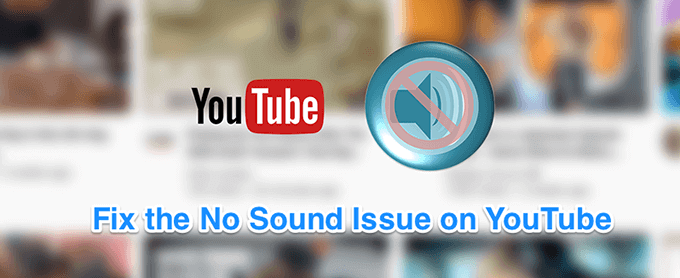
볼륨이 꺼져 있지 않은지 확인
YouTube에서 소리가 들리지 않을 때 가장 확실한 해결 방법이지만 일부 사용자는 시스템 소리가 꺼져 컴퓨터에서 YouTube 소리가 나지 않습니다. 시스템이 모든 소스에서 사운드를 재생할 수 있는지 확인하려고합니다. 그렇지 않으면 YouTube를 포함한 다른 앱과 플랫폼에서 소리를 재생할 수 없습니다.
기본적으로 키보드의 버튼을 누르면 작업이 완료됩니다.
동영상을 음소거하지 않았는지 확인
사람들이 종종 잊어 버리는 또 다른 분명한 것. 음소거 모드에서 이전 비디오를 본 경우 향후 모든 비디오도 음소거됩니다. 즉, 음소거 옵션을 해제 할 때까지
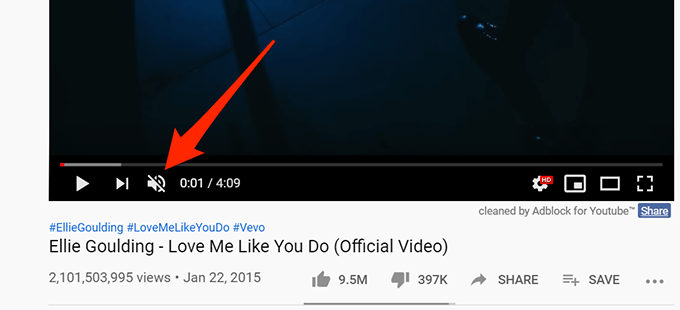

시크릿 창을 사용하여 YouTube에서 소리가 나지 않음
오디오 및 사운드 관련 문제 은 일반적으로 시스템 구성 때문입니다. . 그러나 너무 많은 캐시 파일과 같은 브라우저 문제로 인해 YouTube에서 소리가 나지 않는 이유가있을 수도 있습니다.
이 문제를 해결하는 것은 대부분의 최신 브라우저에서 쉽게 할 수 있습니다. 시크릿 창을 엽니 다. 이 창에서는 웹 사이트에 액세스하는 동안 인터넷 사용 기록 또는 캐시 파일을 고려하지 않습니다.
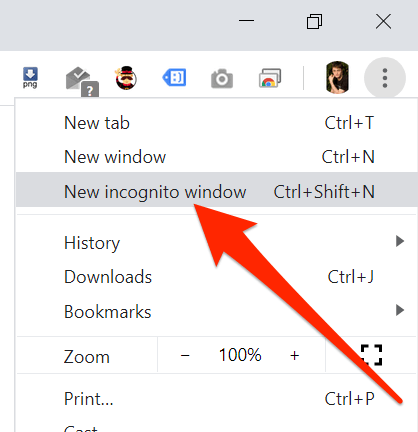
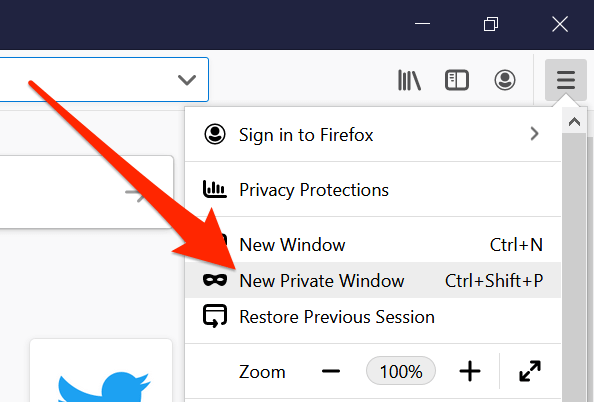
컴퓨터에서 다른 웹 브라우저 사용
시크릿 창으로도 YouTube에서 소리가 나지 않는 문제가 해결되지 않으면 다른 브라우저에서 문제가 계속 발생하는지 확인하십시오. 브라우저에 몇 가지 핵심 문제가있어 YouTube에서 소리를 재생하지 못하게 할 수 있습니다.
Chrome 사용자 인 경우 Firefox로 전환하여 동영상을 재생 해 볼 수 있습니다. 비디오가 아무 문제없이 사운드를 재생하는 경우 이전 브라우저에 문제가있을 수 있습니다.
개발자가 현재 브라우저에 대한 업데이트를 푸시 할 때까지 기다리거나 YouTube에서 작동하는 브라우저 후자를 선택하면 브라우저 파일을 내보내고 새 브라우저로 가져 오기 에 여러 가지 방법이 있으므로 데이터를 마이그레이션하는 데 큰 어려움이 없을 것입니다.
볼륨 증가 볼륨 믹서
Volume Mixer는 시스템 트레이에서 시작할 수있는 유틸리티이며 컴퓨터의 각 앱에 대한 볼륨 레벨을 정의 할 수 있습니다. 현재 브라우저의 볼륨 수준이 음소거되어 있거나들을 수없는 매우 낮은 수준인지 확인하는 것이 좋습니다.
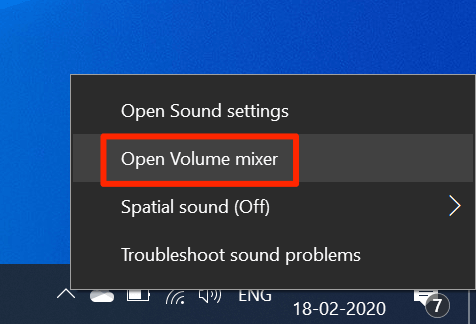
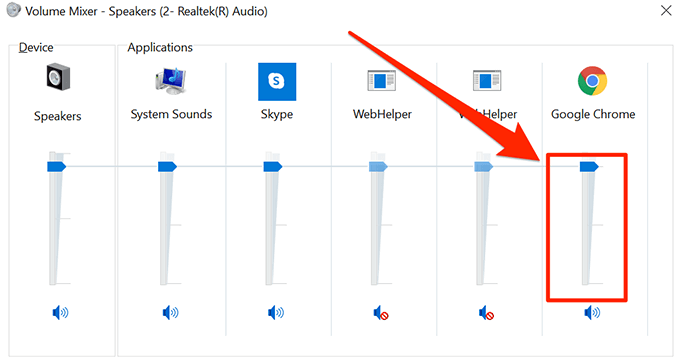
수정 오디오 드라이버를 업데이트하여 YouTube에 소리가 들리지 않음
YouTube가 아니고 전체 컴퓨터에 소리가 들리지 않는 경우 오디오 드라이버가 최신입니다. 어쨌든 이러한 사운드 드라이버는 컴퓨터에서 소리를 재생하는 것으로, 더 이상 사용되지 않는 경우 업데이트해야합니다.
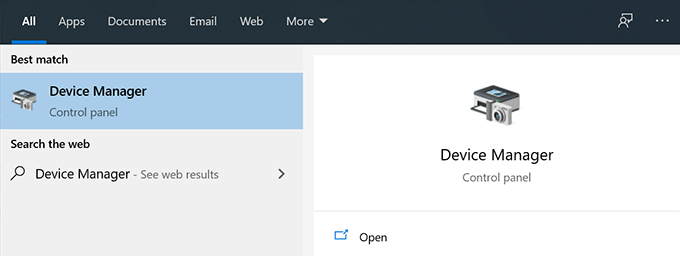
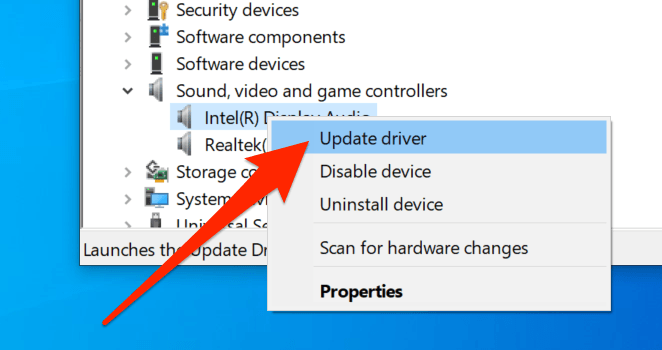
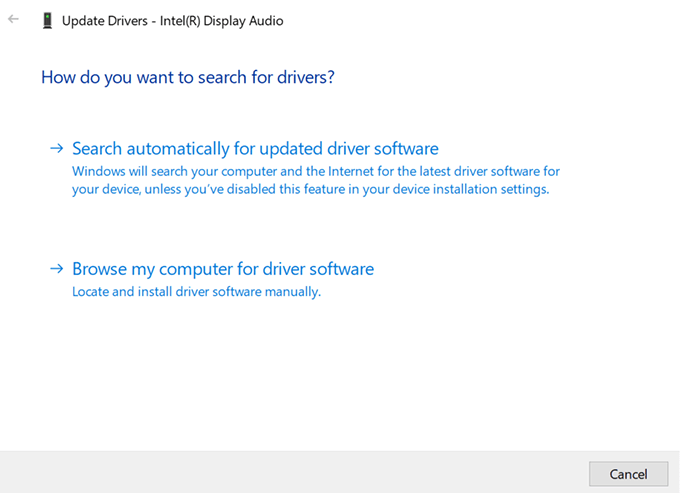
오디오에서 소리가 나지 않도록 오디오 문제 해결 도구 사용
Windows 10에는 컴퓨터의 다양한 문제를 해결하는 데 도움이되는 여러 가지 문제 해결 도구가 포함되어 있습니다. 이 중 하나는 기기의 사운드 시스템 문제를 감지하는 데 도움이되며이를 사용하여 컴퓨터에서 위에서 언급 한 문제를 찾아 수정할 수 있습니다.
사운드 문제가 해결되면 더 이상 문제가 해결되지 않습니다. 더 이상 YouTube에서 소리가 나지 않습니다.
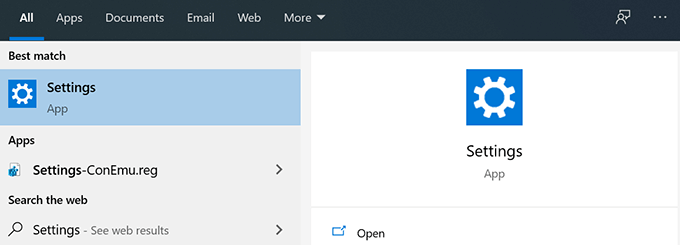
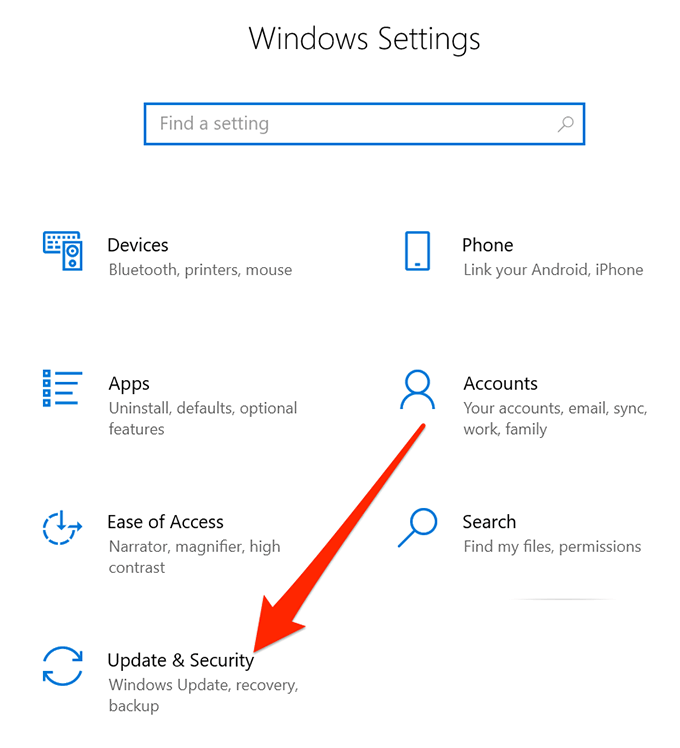
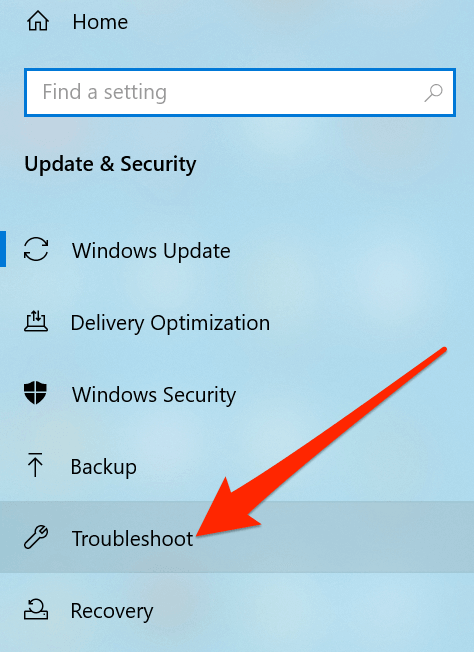
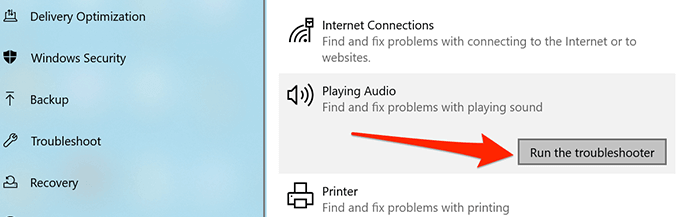
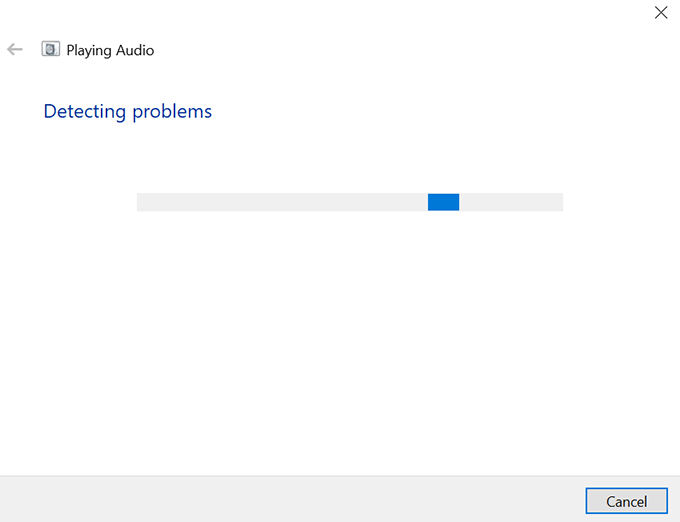
컴퓨터에서 YouTube의 소리가 들리지 않는 문제를 해결하는 데 도움이 된 방법을 알고 싶습니다. 귀하의 답변은 아래 의견에 기다리고 있습니다.